小编教你一步更改win7文件夹图标大小的方法
发布时间:2018-12-11 14:17:13 浏览数: 小编:yue
新安装的win7系统,在首次登录的时候,桌面上显示的是大图标,很多用户对些并不习惯,于是想要把图标变小一点,这个操作对于电脑小白来说,可不容易,为此,接下来,小编就来分享下如何把win7系统桌面上的图标变小。
推荐:win7激活版
方法一:在我们的计算机桌面,找到一个空白的地方右键点击鼠标,打开的快捷菜单中有一个查看选项,用鼠标点击打开查看选项就可以在里面找到图标设置,这里大家就选择自己需要的小图标即可!
推荐:win7激活版
方法一:在我们的计算机桌面,找到一个空白的地方右键点击鼠标,打开的快捷菜单中有一个查看选项,用鼠标点击打开查看选项就可以在里面找到图标设置,这里大家就选择自己需要的小图标即可!
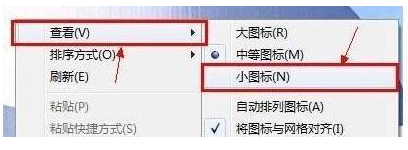
方法二:还是在我们的桌面空白处操作,按住我们的键盘ctrl键,用手指直接滚动鼠标中间的滑鼠键,就直接可以缩小或者方法我们桌面的图标大小,是最简单快捷的方法。
方法三:在桌面的空白处鼠标点击右键,在菜单选项中点击“屏幕分辩率”打开,打开后窗口中选择“更改显示器外观”点击打开,在切换到“分辨率”选项点击打开,这里大家要对分辨率进行设置,直接选择最高就会变成小图标了。


















